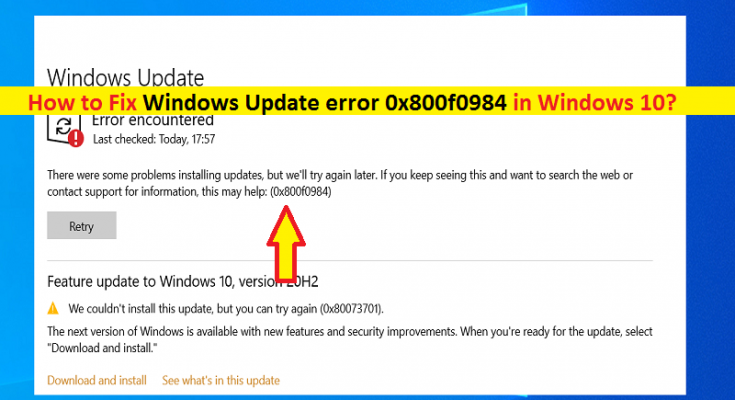O que é o erro ‘Windows Update error 0x800f0984’ no Windows 10?
Se você está enfrentando o erro ‘Windows Update error 0x800f0984’ ao tentar atualizar seu sistema operacional Windows 10 para a versão de atualização mais recente em seu computador, você está no lugar certo para a solução. Aqui, você será guiado aqui com etapas / métodos fáceis para resolver o problema. Vamos começar a discussão.
‘Erro do Windows Update 0x800f0984’: é um problema comum do Windows considerado um erro do Windows Update. Este erro geralmente aparece no aplicativo ‘Configurações’ no Windows 10 quando o Windows Update não pôde ser instalado no computador por alguns motivos. Esse problema indica que você não consegue atualizar o sistema operacional Windows 10 no computador. Vários usuários relataram que esse erro começou a ocorrer após a instalação da atualização recente KB5001330 para o Windows 10 versão 20H2 e 2004 em seus computadores.
Alguns erros comuns do Windows Update:
- Erro de atualização do Windows 0x800f0831
- Erro de atualização do Windows 0x80070026
- Erro de atualização do Windows 0x800f0922
- Erro de atualização do Windows 0x800f080a
- Erro de atualização do Windows 0x8000ffff
- Erro 80072efe de atualização do Windows
O erro do Windows Update 0x800f0984 significa PSFX_E_MATCHING_BINARY_MISSING (o diretório do componente correspondente existe, mas o binário está ausente). A possível razão por trás desse erro pode ser corrupção em arquivos de sistema ou registro, imagem de sistema de disco rígido corrompida, componentes de atualização do Windows corrompidos, infecções por malware ou vírus no computador, interferência de algum software problemático ou antivírus / firewall de terceiros instalado em seu computador.
Você pode reparar os arquivos do sistema do seu PC com Windows executando a verificação SFC, reparar a imagem do disco rígido executando a verificação DISM e reparar a corrupção do disco rígido executando a verificação CHKDSK para corrigir o erro do Windows Update. Além disso, você pode desativar o antivírus / firewall de terceiros temporariamente no computador para resolver esse problema. Redefinir o componente do Windows Update também pode ser uma solução eficaz para resolver o erro. Vamos buscar a solução.
Como corrigir o erro 0x800f0984 do Windows Update no Windows 10?
Método 1: corrija o código de erro 0x800f0984 do Windows Update com a ‘Ferramenta de reparo do PC’
“Ferramenta de reparo do PC” é uma maneira fácil e rápida de encontrar e corrigir erros BSOD, erros DLL, erros EXE, problemas com programas / aplicativos, problemas de malware ou vírus, arquivos de sistema ou problemas de registro e outros problemas de sistema com apenas alguns cliques. Você pode obter esta ferramenta através do botão / link abaixo.
Método 2: desative o antivírus / firewall de terceiros temporariamente
Às vezes, esse erro de atualização do Windows pode ocorrer devido à interferência do programa antivírus / firewall de terceiros instalado no computador. Você pode tentar corrigir o problema desativando o antivírus / firewall de terceiros no computador. Se desativar o antivírus não funcionou para você, então você pode desinstalar o antivírus completamente para resolver o problema.
Método 3: execute o solucionador de problemas do ‘Windows Update’
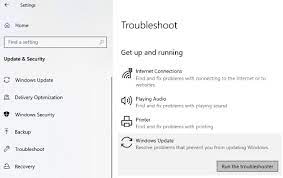
O solucionador de problemas “Windows Update” integrado ao Windows 10 pode resolver esse erro. Vamos tentar.
Etapa 1: Abra o aplicativo ‘Configurações’ no Windows 10 por meio do Windows Search
Etapa 2: vá para ‘Atualização e segurança> Solução de problemas> Solucionadores de problemas adicionais’, selecione o solucionador de problemas ‘Windows Update’ e clique no botão ‘Executar o solucionador de problemas’. Siga as instruções na tela para concluir a solução de problemas. Uma vez feito isso, verifique se o erro foi resolvido.
Método 4: execute a verificação SFC, verificação DISM e verificação CHKDSK no Windows 10
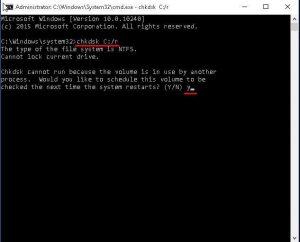
Etapa 1: pressione as teclas ‘Windows + X’ no teclado e selecione ‘Prompt de comando como administrador’
Etapa 2: Execute a varredura SFC. Digite o comando ‘sfc / scannow’ e pressione a tecla ‘Enter’ para executar
Etapa 3: uma vez executado, execute a varredura DISM, digite os seguintes comandos um por um e pressione a tecla “Enter” após cada linha para executar o comando.
DISM / Online / Cleanup-Image / CheckHealth
DISM / Online / Cleanup-Image / ScanHealth
DISM / Online / Cleanup-Image / RestoreHealth
Etapa 4: uma vez executado, execute a verificação CHKDSK. Digite ‘chkdsk C:’ e pressione a tecla ‘Enter’ para executar. Isso irá verificar se há erros no seu disco e corrigir este
Passo 5: Depois de executado, reinicie o computador e verifique se o erro foi resolvido.
Método 5: redefinir o componente do Windows Update no Windows 10
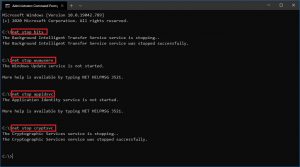
Outra maneira possível de corrigir o problema é executar a operação de redefinição do componente do Windows Update.
Etapa 1: pressione as teclas ‘Windows + X’ no teclado e selecione ‘Prompt de comando como administrador’
Etapa 2: digite o seguinte comando um por um e pressione a tecla “Enter” após cada linha para executar. Ou você pode copiar e colar os comandos abaixo selecionando cada linha de comando um por um para copiar, clique com o botão direito do mouse na barra de título da janela do Prompt de Comando e selecione ‘Colar’ para colar o comando e pressione a tecla ‘Enter’ para executar. Da mesma forma, você pode colar todos esses comandos e executá-los
bits de parada de rede
net stop wuauserv
net stop appidsvc
net stop cryptsvc
Del “% ALLUSERSPROFILE% \\ Application Data \\ Microsoft \\ Network \\ Downloader \\ *. *”
rmdir% systemroot% \\ SoftwareDistribution / S / Q
rmdir% systemroot% \\ system32 \\ catroot2 / S / Q
regsvr32.exe / s atl.dll
regsvr32.exe / s urlmon.dll
regsvr32.exe / s mshtml.dll
netsh winsock reset Netsh Winsock Reset Proxy
bits net start
net start wuauserv
net start appidsvc
net start cryptsvc
Etapa 3: Depois de executado, reinicie o computador e tente atualizar o sistema operacional Windows 10 novamente para verificar se funciona para você.
Método 6: Execute a atualização local usando a ferramenta de criação do Windows Media
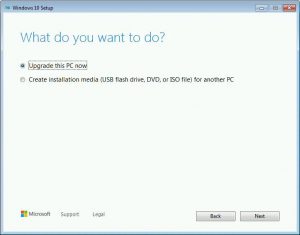
Se o problema persistir, você pode tentar consertá-lo executando uma atualização local usando a ferramenta de criação de mídia
Etapa 1: Abra seu navegador e visite o ‘site oficial da Microsoft’, e baixe a ferramenta de criação de mídia
Etapa 2: Depois de baixado, clique duas vezes no instalador da Ferramenta de criação de mídia baixado, concorde com os termos e clique em ‘Avançar’
Etapa 3: Selecione o botão de opção ‘Atualizar este PC agora’ e clique no botão ‘Avançar’. Aguarde a conclusão do processo de atualização. Uma vez feito isso, reinicie o computador para ver as alterações.
Método 7: Executar restauração do sistema
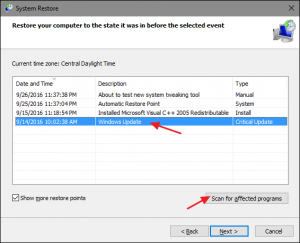
Você também pode tentar corrigir o problema executando a operação de Restauração do Sistema no computador Windows. Dessa forma, você pode restaurar seu computador para um ponto de restauração de acordo com a data e hora quando não houve nenhum problema.
Passo 1: Pressione as teclas ‘Windows + R’ no teclado, digite ‘rstrui’ na janela ‘Executar’ aberta e pressione o botão ‘OK’ para abrir ‘Restauração do Sistema’
Etapa 2: em ‘Restauração do sistema’, clique em ‘Avançar’, selecione um ponto de restauração de acordo com a data e hora em que não havia nenhum problema e clique em ‘Avançar> Concluir’ para iniciar o processo de restauração.
Etapa 3: Uma vez feito isso, reinicie seu computador e verifique se ele funciona para você.
Conclusão
Tenho certeza que esta postagem ajudou você em Como corrigir o erro 0x800f0984 do Windows Update no Windows 10 com várias etapas / métodos fáceis. Você pode ler e seguir nossas instruções para fazer isso. Isso é tudo. Para qualquer sugestão ou dúvida, escreva na caixa de comentários abaixo.